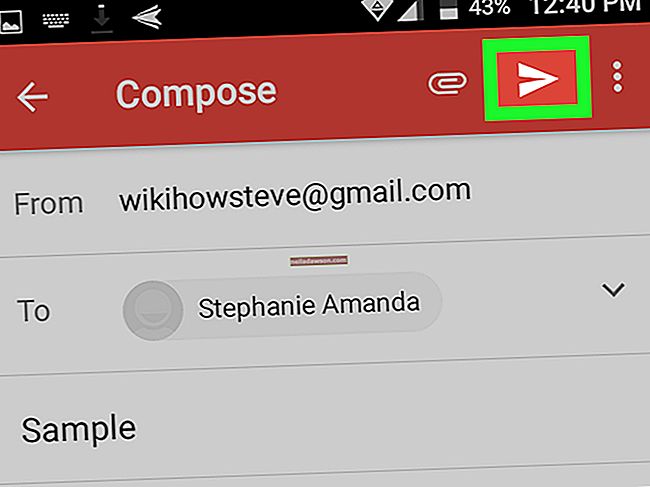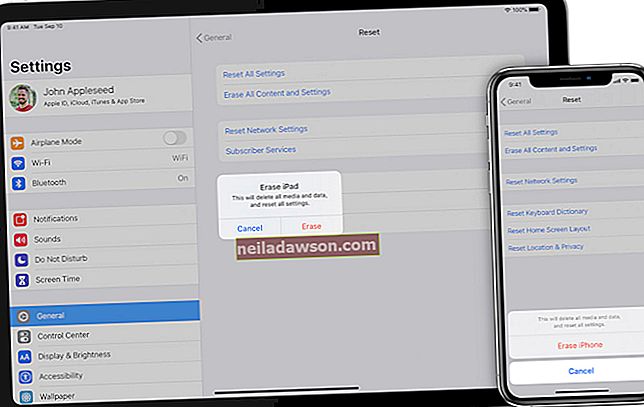Logitech bezvadu peles problēmu novēršana ir samērā vienkārša, jo tikai dažas lietas var noiet greizi. Vairumā gadījumu savienojuma atiestatīšana atrisina īslaicīgas problēmas. Dažiem modeļiem ir īpašs atiestatīšanas slēdzis, savukārt citiem ir nepieciešams barošanas cikls vai programmatūras atiestatīšana manuālākā, taču joprojām vienkāršā veidā.
Kā savieno peli
Logitech bezvadu pelei ir iekšējs barošanas avots un USB, kas peli savieno ar datoru. USB tomēr nedarbosies bez programmatūras, kas formatē un kontrolē savienojumu starp peli un datoru.
Apvienotais programmatūra ir bezmaksas lejupielādēt, izmantojot Logitech mājas lapā, un tas ir nepieciešams, lai jūsu sistēmas uz darbu. Ja pele nedarbojas un jūs neesat instalējis programmatūru, atiestatīšana ir bezjēdzīga. Atiestatīšana darbojas tikai tad, kad pele ir darbspējīga un ir īslaicīgi pārtraukta.
Kamēr programmatūra darbojas pareizi, peles un USB savienojums ir viss, kas nepieciešams peles uzturēšanai.
Vairākas atiestatīšanas metodes
Pārbaudiet peles apakšdaļu un pagrieziet strāvu ieslēgtā stāvoklī. Zem barošanas pogas meklējiet atiestatīšanas pogu. Ja tāds ir, turiet atiestatīšanu piecas pilnas sekundes, lai atiestatītu peli. Mēģiniet izmantot peli, lai pārbaudītu, vai problēma ir atrisināta.
Ja problēma joprojām pastāv vai jums nav atiestatīšanas pogas, izņemiet akumulatoru no peles, lai pilnībā atvienotu strāvu. Apsveriet arī iespēju vienkārši pievienot jaunu akumulatoru šajā brīdī. Pārinstalējiet akumulatoru un pārbaudiet peli.
Pēc tam noņemiet USB un ievietojiet to citā portā. USB porti var sabojāties, un tad tie nedarbosies pareizi. Dažreiz problēmu var novērst, mainot ostas. Ja tas neizdodas, atinstalējiet programmatūru Unifying; noņemiet visu un veiciet jaunu instalēšanu, lai pilnībā atiestatītu visu sistēmu. Dažreiz jauns sākums atjaunos peli regulāri.
Visbeidzot, ja pele izmanto USB savienojumu, atvienojiet ierīci pārī un atiestatiet savienojumu, vēlreiz savienojot pārī. Tas var notīrīt savienojumu un atjaunot funkcionalitāti.
Fiziskā problēmu novēršana
Iespējams, problēma nav pele, USB vai programmatūra. Peles lietošana uz sliktas virsmas vai lietošana lielā attālumā var palēnināt vai traucēt darbību. Ja kāds no šiem gadījumiem ir, izmēģiniet peles paliktni vai gludu virsmu pie datora.
Ja pele joprojām neizdodas, instalējiet programmatūru Unifying citā datorā un pārbaudiet visu sistēmu. Ja pele darbojas citā datorā, problēma var būt jūsu fiziskajam datoram. Visticamāk, problēma ir saistīta ar fizisko USB portu vai konfliktu, kas neļauj programmatūrai darboties pareizi.
Sliktākajā gadījumā pele pilnībā neizdosies ražošanas defekta vai nepareizas lietošanas rezultātā radītu bojājumu dēļ. Šķidrumu izliešana, strāvas pārspriegums datorā un USB un elementu iedarbība var izraisīt neatgriezeniskus bojājumus, kas jāmaina.